Das Abschließen einer Ausgabe sollte der objektverantwortliche Layouter veranlassen, sobald feststeht, dass an dieser Ausgabe keine Änderungen mehr gemacht werden (i.d.R. also ca. 2-3 Tage nach PDF-Abgabe). Das Abschließen soll sicherstellen, dass die Ausgabe auch später noch unter denselben Bedingungen (Stand der Bibliothek) reproduziert werden kann, wie sie ursprünglich entstanden ist. Dafür wird dann eine Kopie der Bibliothek in den jeweiligen Ausgabenordner (tangodeutsch: Projektordner) abgelegt.
Positiv ist also:
- Man kann Bibliotheken weiterentwickeln, ohne Angst vor unbeabsichtigten “Rückkopplungen” auf ältere Ausgaben.
- Für Relaunches kann man auch Bibliotheken parallel anlegen und diese erst ab einer bestimmten Ausgabe benutzen (in den Projekteigenschaften die Bibliothek auswählen). Daher versehen wir Bibliotheken mit einem Namenszusatz, der klar macht, ab welcher Ausgabe diese Bibliothek zum Einsatz kam bzw. kommen wird.
Tückisch kann sein:
- Wenn Sie aus abgeschlossenen Ausgaben Elemente in die Bibliothek speichern (z.B. besonders gelungene Layouts als Musterstrecke), dann ändern Sie nicht die gemeinsam genutzte Bibliothek, sondern nur die eine Kopie im angeschlossenen Projektverzeichnis. >> Sie müssen also zuerst das Layout in eine aktuelle oder zukünftige Ausgabe kopieren, die mit der gemeinsam genutzten Bibliothek verknüpft ist, und können dann die Musterstrecke so speichern, dass sie auch zukünftig nutzbar ist.
- Bilder oder Logos, die in der Zentrale (ZBL) liegen, werden NICHT mit archiviert, wenn eine Ausgabe abgeschlossen ist. Falls in der Zentrale ein Bild verändert wird, dann wirkt sich diese Veränderung aus bis in abgeschlossene Ausgaben. Deswegen bitte: alte Logos nicht aus Tango löschen, sondern nur verschieben (z.B. in einen Ordner “Überholt”).
Eine Ausgabe abschließen: Schritt-für-Schritt
- Über den Produktionsreiter, mit rechter Maustaste das Kontextmenü aufrufen, Abschließen… auswählen.
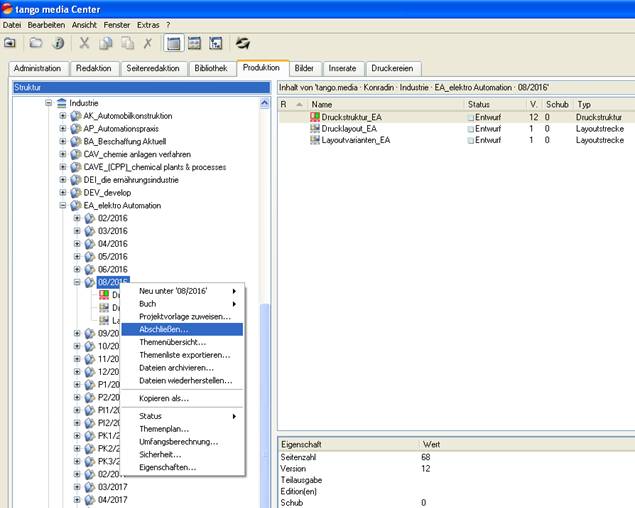
- Projektstatus von “Produktiv” auf “Abgeschlossen” ändern.
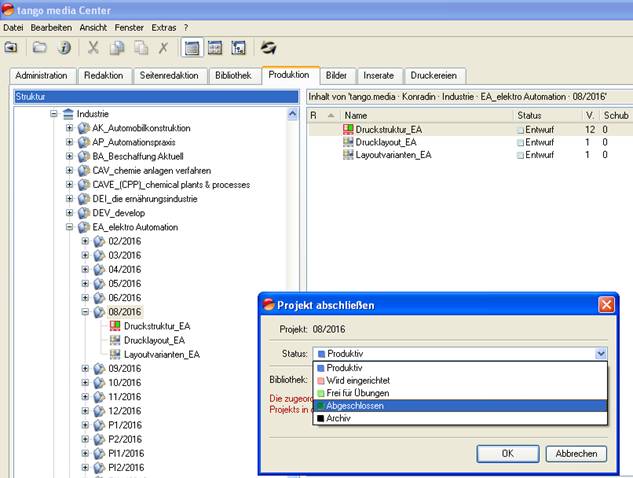
- Die Bibliothek wird kopiert und steht dann (nur im Bibliotheksreiter sichtbar) unter der Ausgabe.
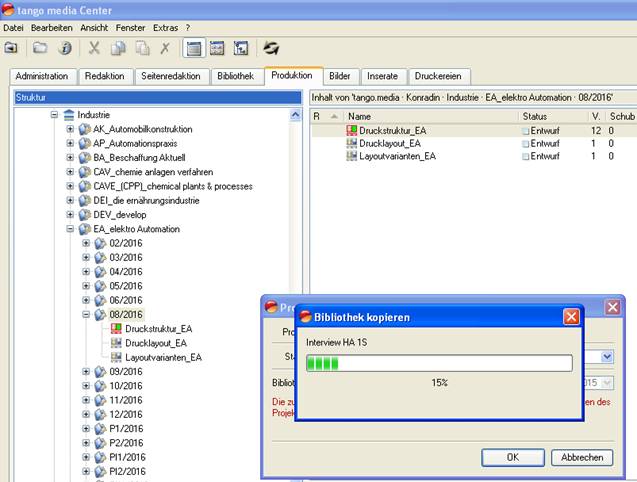
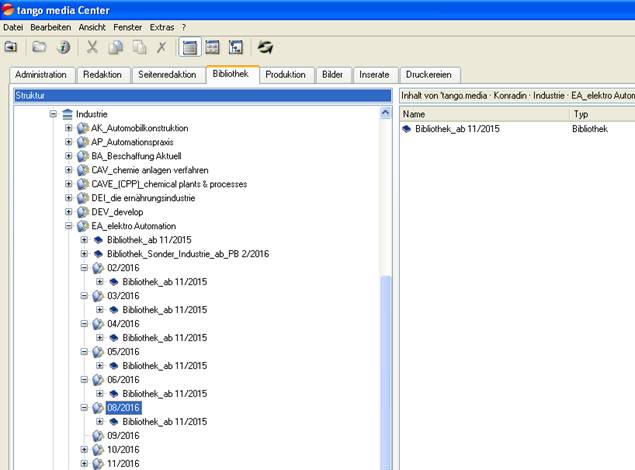
- In der Ausgabenübersicht ist die Ausgabe mit Status Abgeschlossen zu sehen.
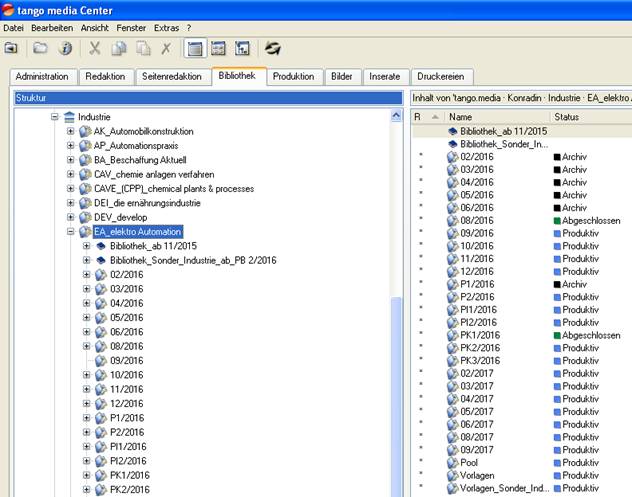
- P.S: Der Status “Archiv” wird zur besseren Übersicht durch einen Systemadmin manuell gesetzt, sobald der Archivexport der Ausgabe erfolgreich verlaufen ist. Üblicherweise löst die Redaktion diesen Archivexport zu einem selbst bestimmten Zeitpunkt zwischen PDF-Abgabe und Erscheinungstermin aus.